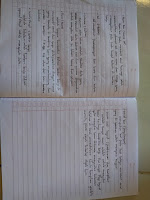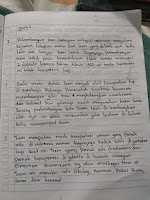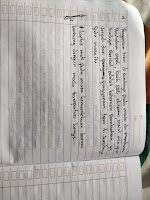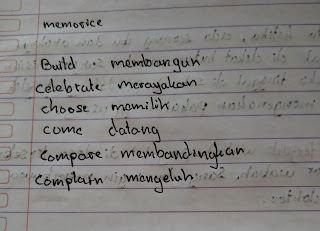Muh Rafly
it's not a bad life just a bad day
Kamis, 16 November 2023
Sabtu, 11 November 2023
TUGAS MULOK DI HARI RABU
Membaca aksara lontara dan mencari jawaban diteks tersebut
TUGAS SENIBUDAYA DI HARI RABU
Melukis dengan media kanvas banyak dilakukan oleh para profesional. Namun, media ini juga bisa digunakan oleh pemula saat belajar melukis karena daya serap dan ketahanannya yang baik. Berikut ini adalah beberapa cara melukis di kanvas yang bisa dicoba oleh pemula.
1. Mendasari Kanvas Sebelum Melukis
Sebelum melukis, alangkah baiknya bagimu untuk mendasari kanvas dahulu. Kamu bisa menggunakan cat dasar dan memilih warna yang sesuai dengan objek yang kamu lukis. Pendasaran ini berfungsi agar lukisan terlihat lebih rapi dan tidak usang. Oleh sebab itu, cara ini banyak dilakukan oleh seniman profesional.
2. Menggunakan Teknik Menyapu Kuas
Melukis adalah aktivitas yang berbeda dengan menggambar. Teknik melukis di kanvas adalah dengan menyapukan kuas. Kamu bisa menyapu kuas dengan cara sedikit melayang agar lebih efektif. Banyak pemula yang melukis dengan menggosokkan kuas. Hal ini justru dapat merusak kuas dan membuat cat mengelupas.
3. Menggunakan Teknik Scambling
Menggunakan teknik scambling saat melukis dapat membantumu untuk memanfaatkan tekstur dari kanvas itu sendiri. Teknik ini dilakukan dengan sapuan melayang yang berfungsi untuk memberikan warna pada beberapa bagian yang menonjol, sedangkan bagian lain yang tidak menonjol tidak perlu diwarnai.
4. Mewarnai Tepi Kanvas
Umumnya, setelah melukis pada kanvas, maka lukisan akan digantung dan diberikan frame. Oleh sebab itu, tepian kanvas sebaiknya tetap diwarnai agar lebih rapi.
5. Perhatikan Cara Memilih Kanvas
Dalam memilih kanvas, kamu perlu memperhatikan setiap bagiannya. Pilihlah kanvas dengan staples yang terletak di bagian belakang dan pastikan staplesnya rapi. Ada beberapa kanvas yang dijual dengan staples di pinggir yang membuatnya terlihat kurang rapi. Demikian cara melukis di kanvas yang bisa dilakukan oleh pemula. Aktivitas ini memiliki banyak manfaat, lho. Setelah kamu terbiasa melakukannya, hasil lukisanmu bahkan bisa menjadi pemasukan tambahan bagimu.
TUGAS INFORMATIKA DI HARI RABU
Pengenalan dasar Microsoft Excel
Fungsi dari Microsoft Excel adalah untuk melakukan operasi perhitungan serta dapat mempresentasikan data kedalam bentuk tabel. Digunakan untuk menghitung angka- angka, memproyeksikan, bekerja dengan daftar data, dan menganalisa data-data serta mempresentasikannya ke dalam bentuk grafik/diagram.
TUGAS BAHASA INGGRIS DI HARI RABU
Pengambilan nilai menghapal nomor dalam bahasa Inggris dengan satu napas tidak boleh berhenti sebelum semuanya terucap dan di beri waktu sampai jam bahasa Inggris nya selesai. jika tugas ini tidak selesai nilai kita tidak akan ada
Tugas PJOK DI HARI SELASA
Teknik dasar olahraga futsal yang perlu dikuasai pemula
Sekilas, futsal mirip dengan sepak bola, begitu pula dengan teknik-teknik dasarnya, seperti menggiring, mengoper, dan menembak bola.
Berikut ini beberapa teknik yang perlu dikuasai oleh pemula.
advertisement icon
Iklan
Teknik passing atau mengumpan bola.
Teknik menahan bola atau control.
Teknik bola lambung.
Teknik dribbling atau menggiring bola.
Teknik shooting atau menembak bola.
Teknik heading atau menyundul bola.
Teknik menjaga gawang bagi kiper.
Teknik mencetak gol.
TUGAS SEJARAH DI HARI SELASA
Tugas sejarah
Jelaskan perkembangan tren pada masa pemerintahan Belanda hingga masa sekarang?
Bagaimana kesinambungan tren sebagai modal transportasi pada masa dahulu sampai sekarang?
Adakah peristiwa pengulangan yang terkait dengan berhentinya trem sebagai salah satu moda transportasi umum apa bila kalian hubungkan dengan dengan kejadian di masa kini terkait dengan nasib dari moda transportasi umum? Jelaskan sesuai dengan kondisi penggunaan moda transportasi umum di daerah kalian!
Jelaskan perubahan ap yang terjadi pengunaan moda transportasi umum di daerah kalian!
Mengapa trem dapat menjadi simbol penjajahan bagi kaum penggerakan kemerdekaan pada masa itu
Jawaban ↓
TUGAS BHS.INGGRIS DI HARI SENIN
Pada pelajaran bahasa Inggris kali ini kita disuruh menghafalkan memorize sesuai dengan yang telah diberi, lalu naik keatas ketika nama telah dipanggil untuk memaparkan memorize yang telah diberi untuk mengabsen hadir
Tugas matematika Hari Senin
Pembagian Bentuk Akar
Belajar pelajaran matematika pada jam 08:10 sampai 10:50 saya diajari tentang pembagian bentuk akar,adapun penjelasannya yakni seperti ini:Bentuk akar adalah suatu bilangan rasional yang hasilnya berupa bilangan irasional, yang merupakan bentuk lain untuk menyatakan bilangan berpangkat pecahan. Bilangan bentuk akar akan berada dalam tanda "√" atau tanda akar.
Perpangkatan
Perkalian dan Pembagian Bilangan Berpangkat dengan Bilangan Pokok Sama.
Contoh 1:
22 x 23 = 22+3
4 x 8 = 25
= 32
Contoh 2:
35 ÷ 33 = 35-3
243 ÷ 27 = 32
Sabtu, 28 Oktober 2023
TUTORIAL Install Ulang Windows-10
TUTORIAL Install Ulang Windows-10
Video di atas adalah tutorial DOWNLOAD,BOOTING,DAN INSTALL ULANG WINDOWS10
LANGKAH LANGKAH
Jumat, 27 Oktober 2023
Pengambilan Gambar Bergerak
Pada tugas kali ini kita disuruh untuk mengambil take" Video yang ada dihalaman Sekolah dengan durasi 3 menit dan tidak di edit atau vidio biasa yang digabungkan menjadi satu vidio Saya mengambil beberapa vidio dihalaman kelas dan halaman parkiran hingga masjid.
Saya merekamnya Menggunakan Hp android Menggunakan perekam bawaan.
pengambilan gambar foto
Membuat File Presentasi
Mempresentasikan Tugas
1.Di tugas ini saya mengerjakan file Presentasi tentang semua tugas produktif yang pernah diberikan di DKV, berjumlah 8 Tugas.
2.Di tugas ini kita disuruh untuk mempresentasikan semua tugas dari Menginstal Windows hingga membuat tutorial menginstal Windows
3.Saya mengeditnya diaplikasi PowerPoint dan Menggunakan 16 slide yang berdurasi 1.45menit Saya mendesain sekreatif mungkin di PowerPoint
4.Saya menambah penjelasan Di setiap tugas yang ada di Presentasi tersebut.Saya Mendownload Vidio nya dan satunya pptx Di tugas tersebut lalu menguploadnya di Classroom